Cambiar los dibujos de AutoCAD en un tipo de dibujo a otro.
CONVERTDWG (comando) Buscar
Muestra una lista de los archivos de dibujo que se desea convertir. Todos los archivos que se van a convertir se indican con una marca de verificación situada junto al nombre de archivo. Haga clic con el botón derecho en el área de visualización de archivos para abrir un menú contextual con diversas opciones.
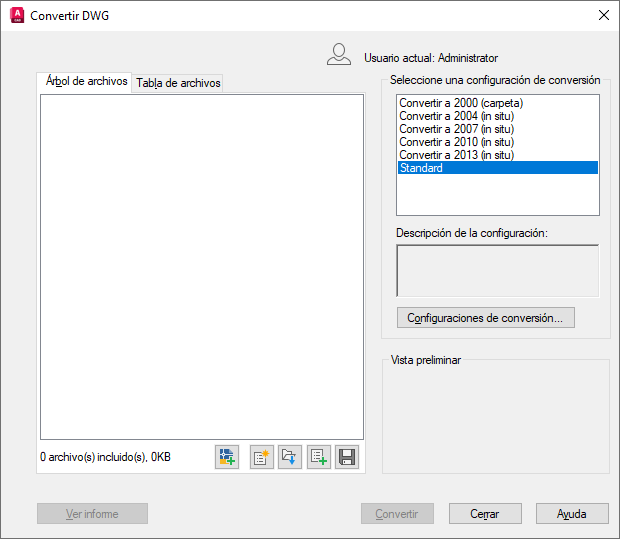
Lista de opciones
Este cuadro de diálogo contiene las siguientes opciones
- Ficha Árbol de archivos
-
Muestra una lista de los archivos de dibujo seleccionados para la conversión. Incluye el nombre y la ruta del dibujo, el formato actual y el estado de la conversión. Puede añadir archivos de dibujo haciendo clic en el botón Añadir o arrastrando los archivos. Para definir el orden de los dibujos, haga clic en un encabezamiento de columna.
- Ficha Tabla de archivos
-
Muestra la lista de archivos de dibujo que se van a convertir en formato de tabla. Por defecto, todos los archivos asociados con un dibujo (como las referencias externas relacionadas) se incluyen en la lista.
- Botón Añadir archivo
-
Abre un cuadro de diálogo de selección de archivos estándar que permite especificar los archivos de dibujo para añadir a la lista de conversión. Este botón está disponible tanto en la ficha Árbol de archivos como en la ficha Tabla de archivos.
- Botón Nueva lista
-
Borra todos los dibujos de la lista con el fin de que se pueda seleccionar una nueva lista de dibujos para la conversión. Si la lista ha cambiado, se le pedirá que guarde la lista actual.
- Botón Abrir lista
-
Abre un cuadro de diálogo de selección de archivos estándar que permite especificar un archivo de lista de conversión por lotes (archivo BCL) y, a continuación, hacer clic en Abrir para abrir el archivo.
- Botón Añadir lista
-
Abre un cuadro de diálogo de selección de archivos estándar que permite especificar un archivo de lista de conversión por lotes (archivo BCL) para añadirlo a una lista de dibujos existente en la lista de conversión.
- Botón Guardar lista
-
Abre un cuadro de diálogo de selección de archivos estándar. Seleccione un archivo de lista de conversión por lotes (archivo BCL) o escriba un nuevo nombre de archivo.
- Grupo Seleccione una configuración de conversión
-
Muestra las configuraciones de conversión guardadas previamente. La configuración de conversión por defecto se denomina Standard. Haga clic para seleccionar una configuración de conversión diferente si hay varias configuraciones presentes. Para crear una nueva configuración de conversión o modificar una existente en la lista, haga clic en Configuraciones de conversión. Haga clic con el botón derecho para abrir un menú contextual que ofrece diversas opciones.
- Grupo Vista preliminar
-
Muestra una imagen en miniatura de un dibujo que se muestra actualmente en la lista de dibujos que se van a convertir.
Si se ha asignado una descripción a una configuración de conversión al crearla o modificarla, esa descripción aparecerá en el campo Descripción de la configuración. Haga clic en el botón Configuraciones de conversión para tener acceso al cuadro de diálogo Configuraciones de conversión.